Wyświetlanie parametrów raportów podzielonych na strony w usługa Power BI
Z tego artykułu dowiesz się, jak wchodzić w interakcje z parametrami raportów podzielonych na strony w usługa Power BI. Parametr raportu umożliwia filtrowanie danych raportu. Parametry oferują listę dostępnych wartości. Możesz wybrać jedną lub wiele wartości albo wpisać w polu tekstowym parametru, aby wyszukać wartości. Czasami parametry mają wartość domyślną, a czasami trzeba wybrać wartość przed wyświetleniam raportu.
Podczas wyświetlania raportu zawierającego parametry pasek narzędzi przeglądarki raportów wyświetla każdy parametr, dzięki czemu można interaktywnie określać wartości. Na poniższej ilustracji przedstawiono obszar parametrów dla raportu z parametrami Kolumna zakupu, Lokalizacja, Data od i Do daty.
Okienko Parametry w usługa Power BI
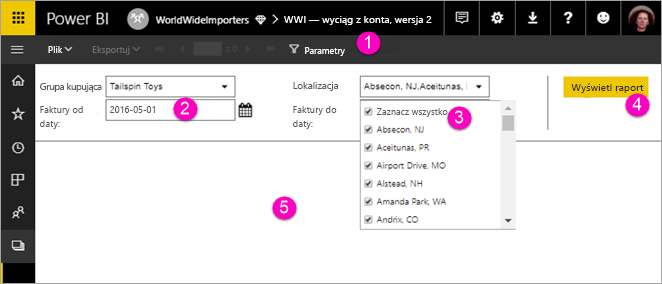
Okienko Parametry Wybierz parametry , aby wyświetlić lub ukryć okienko Parametry.
Parametr organizacji Parametr organizacji jest ustawiony, aby umożliwić wybranie tylko jednej wartości.
Date From / Date To parameters (Data od/data do parametrów ) Dwa parametry daty mają wartości domyślne. Aby zmienić datę, wpisz datę w polu tekstowym, wybierz datę w kalendarzu lub wybierz pozycję Przejdź do dzisiaj.
Wyświetl raport Po wprowadzeniu lub zmianie wartości parametrów wybierz pozycję Wyświetl raport , aby uruchomić raport.
Wartości domyślne Jeśli wszystkie parametry mają wartości domyślne, raport jest uruchamiany automatycznie w pierwszym widoku. Parametry w tym raporcie mają wartości domyślne, dlatego raport będzie widoczny z tymi wartościami.